电脑怎么装系统win10 win10怎么装系统教程
时间:2024-03-26阅读量:
Windows 10是微软发布的最新操作系统之一,支持多种硬件平台,并且在市场上得到了广泛的应用和支持。只要你的笔记本电脑符合Windows 10的最低系统要求,并且兼容其硬件驱动程序,你就可以安装和运行Windows 10。下面,就由我来给大家详
电脑怎么装系统win10
Windows 10是微软发布的最新操作系统之一,支持多种硬件平台,并且在市场上得到了广泛的应用和支持。只要你的笔记本电脑符合Windows 10的最低系统要求,并且兼容其硬件驱动程序,你就可以安装和运行Windows 10。下面,就由我来给大家详细介绍安装Windows 10的方法,一起来学习吧。

一、准备工具
1、重装系统所需工具:大白菜U盘启动盘制作工具
2、空U盘:容量不少于4G,建议8G以上,方便制作U盘启动盘后存放系统镜像文件。
3、Windows 10系统镜像文件:可以从MSDN网站下载所需的系统版本,建议选择最新版的系统镜像。
二、注意事项
1、在重装系统之前,确保电脑磁盘分区至少2个。
2、关闭电脑上运行的安全软件,避免影响系统重装。
3、如果电脑C盘或桌面上有重要文件的话,需要提前进行备份或转移以防止数据丢失。
三、重装系统步骤
1、往电脑插入u盘,打开大白菜u盘启动盘制作工具,选择“u盘启动”,在“默认模式”下,点击“一键制作成usb启动盘”。

2、提示将会删除u盘里面的所有数据,如果有重要文件,请备份后再来制作。

3、制作过程请耐心等待,一般几分钟就制作好了。
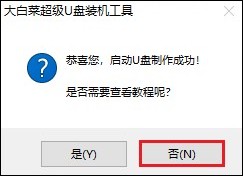
4、制作过程完成后,请前往msdn网站下载win10系统镜像文件并存放到U盘根目录下。
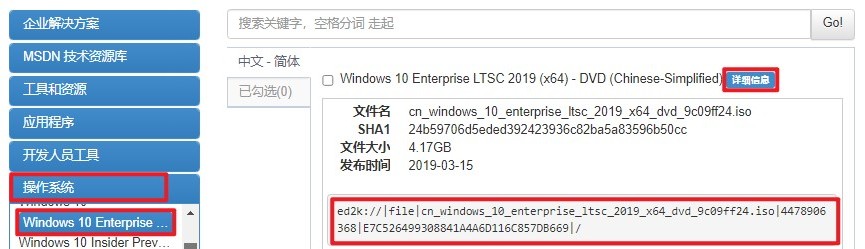
5、等待拷贝完成。
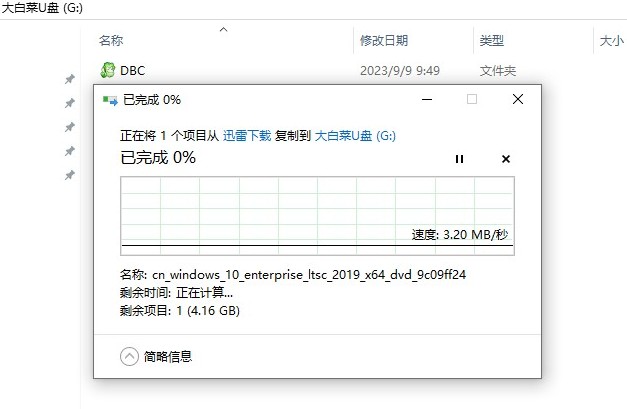
6、重启电脑,在启动时按U盘启动快捷键进入启动菜单设置页面。
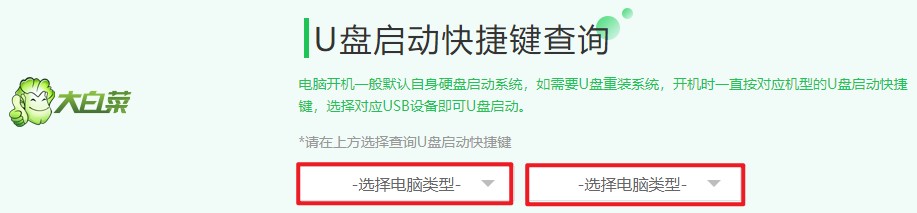
7、调整启动顺序,将USB设备设置为第一启动选项,或直接选择U盘选项回车。
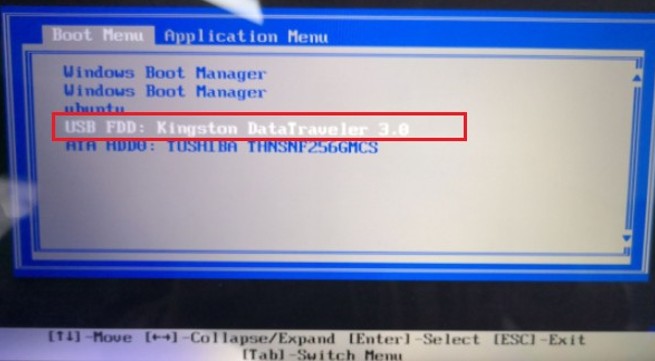
8、电脑将从U盘启动来到大白菜PE主菜单,选择win10x64 PE回车。
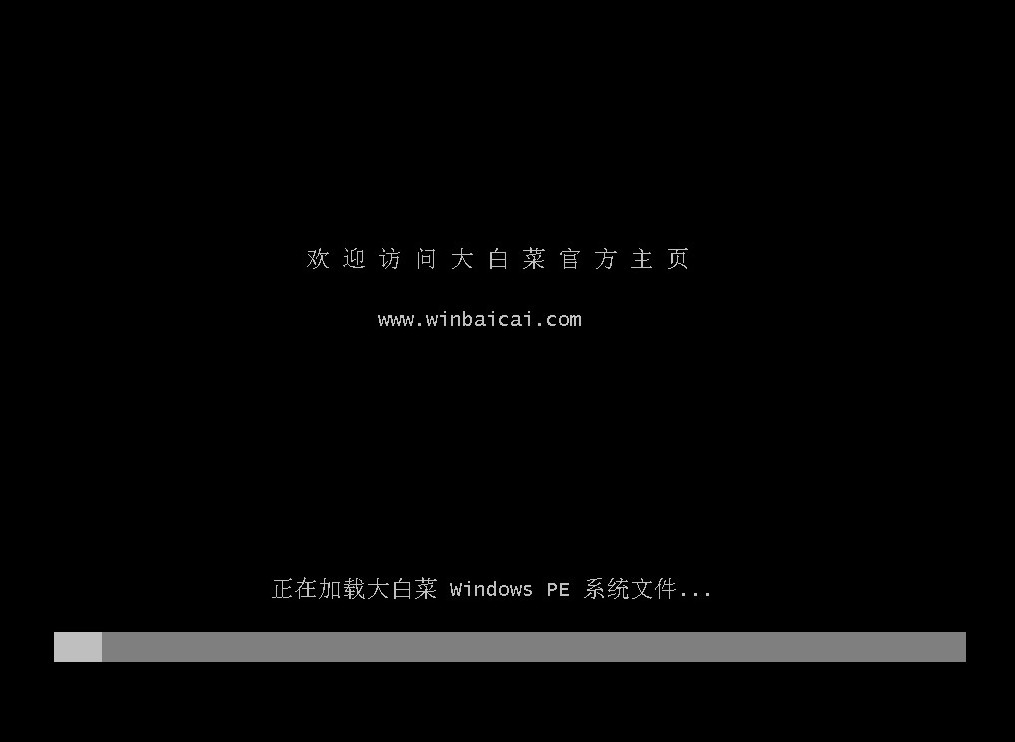
9、进入大白菜PE系统,打开PE装机工具,找到之前下载的win10系统镜像文件,一般选择将系统安装C盘。
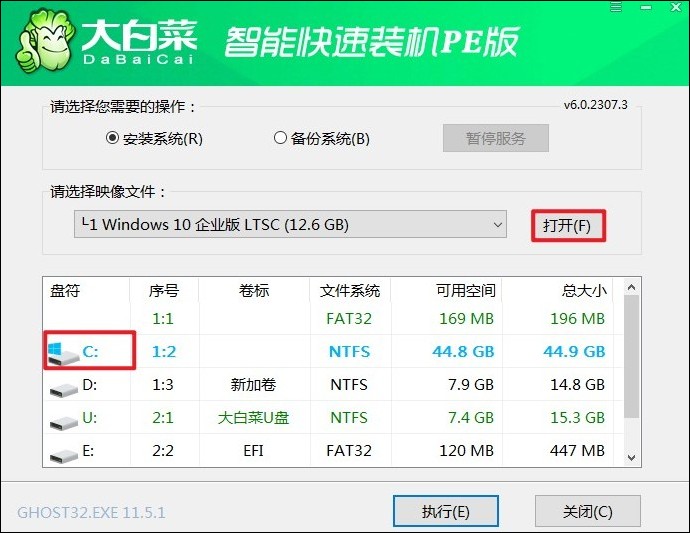
10、接下来,按照提示进行系统安装,点击“是”。
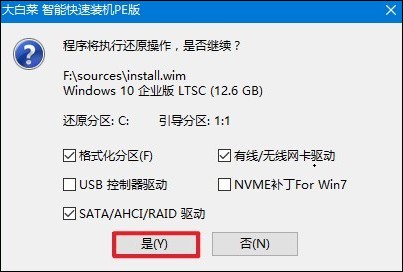
11、勾选“完成后重启”,系统安装完成后将自动重启,重启时移除u盘。
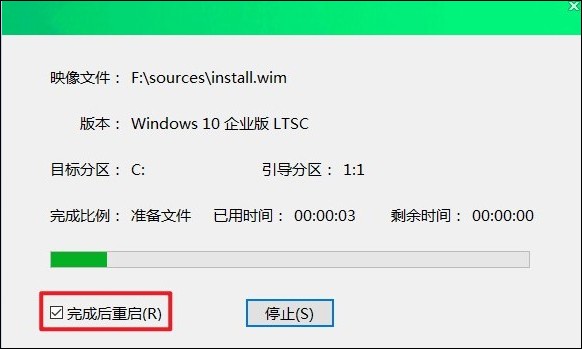
12、电脑重启进入Windows系统桌面,至此U盘装系统成功!
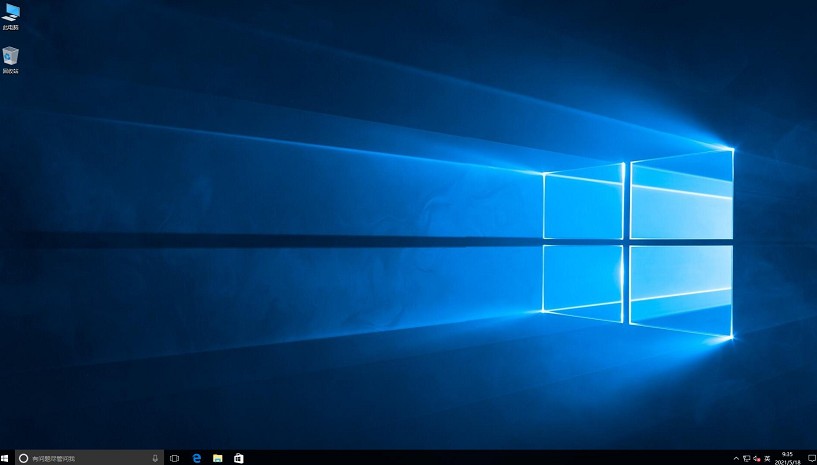
四、常见问题
a、win10连不上wifi怎么办
可以尝试以下步骤来解决问题:
1、确保笔记本电脑的WiFi开关已打开,有时候可能会因为手误关闭了WiFi功能。
2、尝试将路由器和电脑重新启动,有时候这样可以解决连接问题。
3、确保WiFi设置正确,包括SSID和密码等信息。
4、更新WiFi网卡的驱动程序可能会解决一些连接问题。您可以通过设备管理器找到并更新WiFi网卡的驱动程序。
5、在Windows 10的WiFi设置中,选择要连接的WiFi网络,然后点击“忘记”,再重新输入密码进行连接。
6、在设备管理器中找到WiFi适配器,右键点击并选择“禁用”,然后再次右键点击并选择“启用”。
以上内容介绍了,win10怎么装系统。希望你能充分利用重装系统的功能,让你的计算机体验更加顺畅和高效。同时,不要忘记定期更新系统,保持安全,享受无忧的使用体验。最后,如果在重装系统的过程中遇到了困难,可以咨询本站的技术客服解决。